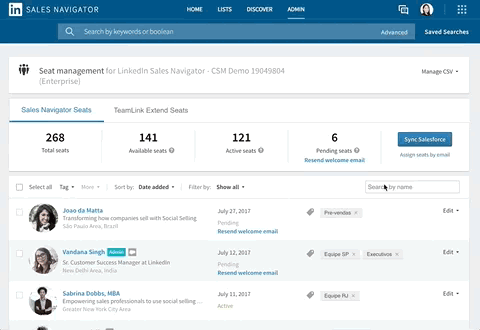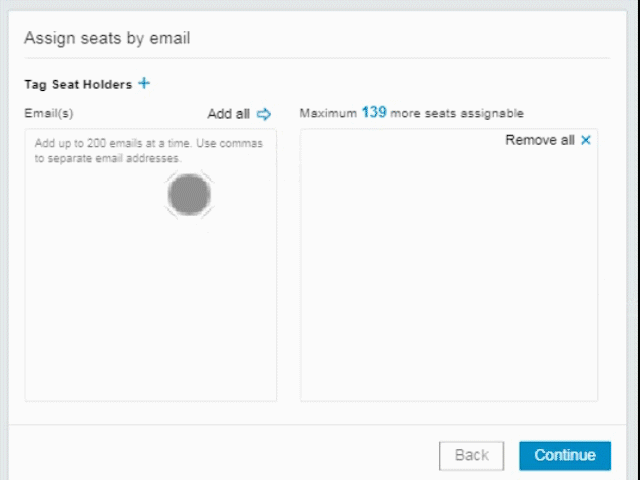Hoe u toegang krijgt tot Plaatsen beheren
- Beweeg in Sales Navigator bovenaan de pagina de cursor over Beheerder en selecteer vervolgens Plaatsen beheren in het keuzemenu.
Plaatsen toewijzen per e-mail
- Klik op de pagina Plaatsen beheren op Plaatsen toewijzen per e-mail.
- Voer in de kolom E-mailadres(sen) de e-mailadressen in van nieuwe personen aan wie u een plaats wilt toewijzen.
- (Optioneel) Label gebruikers door te klikken op het keuzemenu Personen met toegewezen plaatsen labelen. Lees meer informatie over het labelen van plaatsen.
- Klik op Toevoegen om dit te voltooien.
*Opmerking:
- Als het e-mailadres dat u toevoegt nog niet is gekoppeld aan het bestaande LinkedIn-account van de persoon, worden deze personen tijdens het introductieproces gevraagd om hun e-mailadres toe te voegen en te bevestigen.
- Personen met toegekende plaatsen hebben tijdens het introductieproces de mogelijkheid zich aan te melden voor een LinkedIn-account als ze nog niet lid zijn.
Plaatsen toewijzen via CSV
*Alleen voor Sales Navigator Team en Enterprise.
Gebruik dit sjabloon om een nieuw CSV-bestand te maken.
- Vul de volgende kolommen in:
- primary_email_address moet overeenkomen met de persoon waaraan u een plaats wilt toewijzen. Als het e-mailadres niet is gekoppeld aan het LinkedIn-account van deze persoon, dan wordt hij of zij bij dit proces begeleid tijdens de introductie. Wij raden u aan het zakelijke e-mailadres van de gebruiker te gebruiken in plaats van een mailinglijst.
- license_sales_status moet worden ingesteld op actief om een gebruiker te kunnen toewijzen.
- Klik op de pagina Plaatsen beheren op het keuzemenu CSV beheren.
- Klik op Importeren en selecteer het nieuwe CSV-bestand dat u wilt uploaden. Wanneer de optie Importeren grijs wordt weergegeven en niet kan worden gebruikt, dan gebruikt op hetzelfde moment een andere beheerder het account om een CSV-bestand te uploaden.